Этичный хакинг и тестирование на проникновение, информационная безопасность
Азы работы в командной строке Linux (часть 5)
- Азы работы в командной строке Linux (часть 1)
- Азы работы в командной строке Linux (часть 2)
- Азы работы в командной строке Linux (часть 3)
- Азы работы в командной строке Linux (часть 4)
В предыдущей части мы рассмотрели сетевые команды, которые можно использовать для выявления проблем с сетью. Теперь давайте обратим внимание на диски в Linux. В самой первой части азов мы познакомились с командами для просмотра содержимого папок (ls), для копирования файлов (cp), для создания директорий, (mkdir) для удаления файлов и директорий (rm), для смены текущей рабочей директории (cd) и для просмотра текущей рабочий директории (pwd).
Теперь давай научимся смотреть на диски в целом — какие имена они имеют в системе, на какие разделы размечены, сколько свободного места на дисках, куда они смонтированы (то есть в какую папку подключены).
Linux навигация — относительные и абсолютные пути (ссылки).
Почти все программы в этой статье имеют отдельные статьи с подробным описанием возможностей каждой рассмотренной утилиты Linux — рекомендуется ознакомиться и с ними.
fdisk чтобы узнать, какие диски в системе и их разделы
Для вывода списков всех дисков и их разделов запустите программу fdisk с опцией -l:
sudo fdisk -l
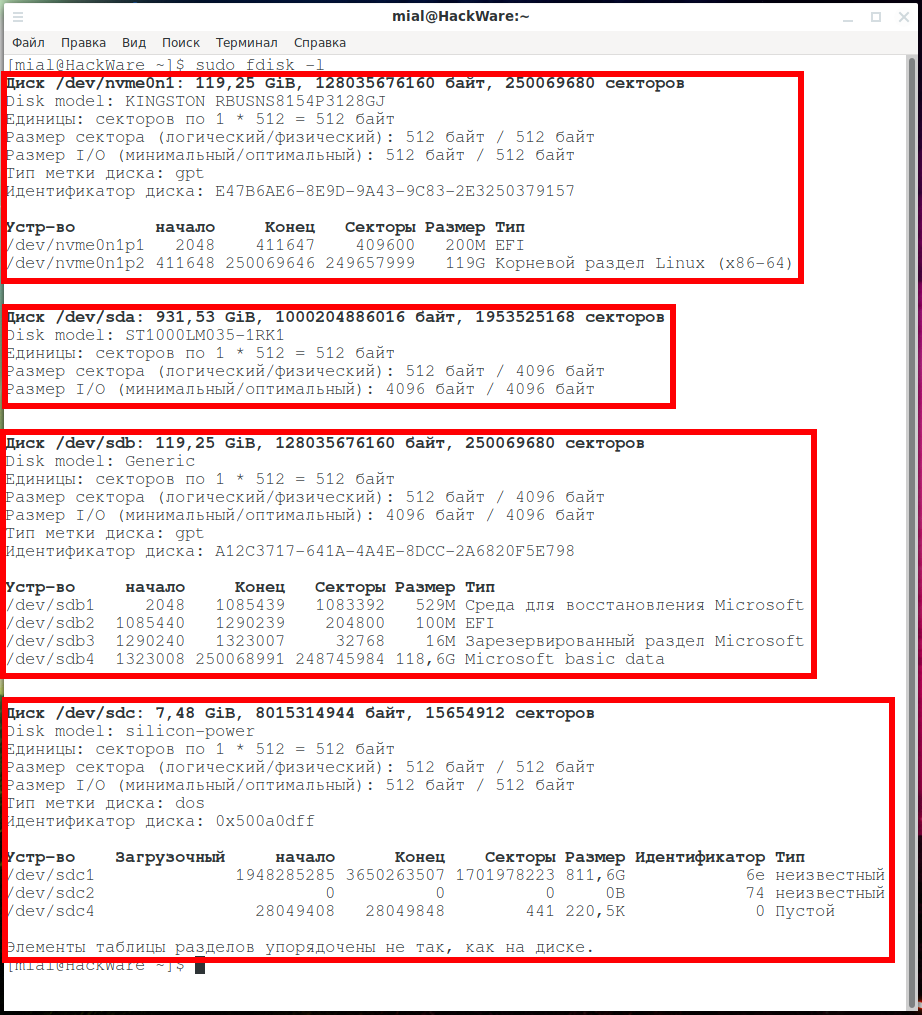
Информация о каждом диске начинается со слова Диск и включает в себя строку вида:
Диск ИМЯ_ДИСКА: РАЗМЕР_ДИСКА, РАЗМЕР_В_БАЙТАХ, КОЛИЧЕСТВО_СЕКТОРОВ
Диск /dev/nvme0n1: 119,25 GiB, 128035676160 байт, 250069680 секторов
Затем идёт строка, которая может помочь вам идентифицировать диск, в ней содержится модель диска, например:
Disk model: KINGSTON RBUSNS8154P3128GJ
Если диск разделён на разделы, то выводится информация о каждом из них:
Устр-во начало Конец Секторы Размер Тип /dev/nvme0n1p1 2048 411647 409600 200M EFI /dev/nvme0n1p2 411648 250069646 249657999 119G Корневой раздел Linux (x86-64)
Информация о разделах отсутствует для дисков, на которых только один раздел.
Найденные здесь имена дисков и разделов (такие как /dev/sda, /dev/nvme0n1 и другие) могут использоваться с другими программами для создания/восстановления резервных копий дисков (например dd), а также с программами разметки дисков.
df для просмотра свободного места на дисках
Программа df показывает сразу несколько важных характеристик для всех дисков в системе, важнейшей из которых является размер использованного и свободного места. Если диск разделён на разделы, то выводится информация о каждом разделе по отдельности, а не о диске в целом.
Утилита df выводит такую информацию как:
- имя диска
- тип файловой системы
- размер
- сколько место использовано в гигабайтах
- сколько места доступно
- сколько место использовано в процентах
- точку монтирования
Запустим эту команду с опцией -h, чтобы данные о занятом и свободном месте выводились в Гигабайтах и других более удобных для восприятия единицах, а не в байтах:
Linux для Начинающих — Навигация по файлам и директориям
df -h
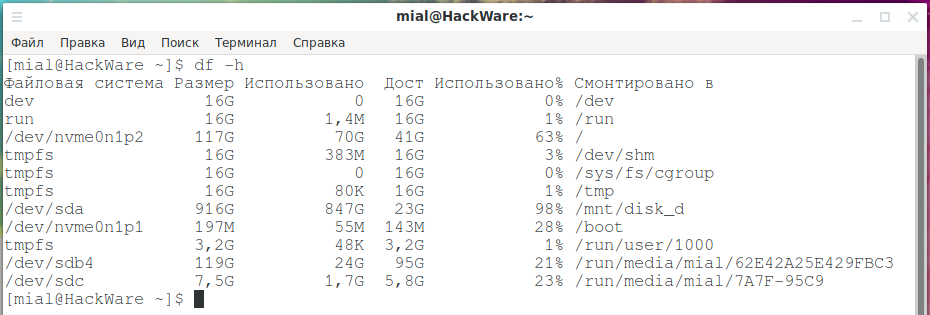
Я сделаю некоторые пояснения по выведенной информации, но перед этим добавим ещё опцию -T, чтобы заодно были выведены данные о типе файловой системы:
df -T -h
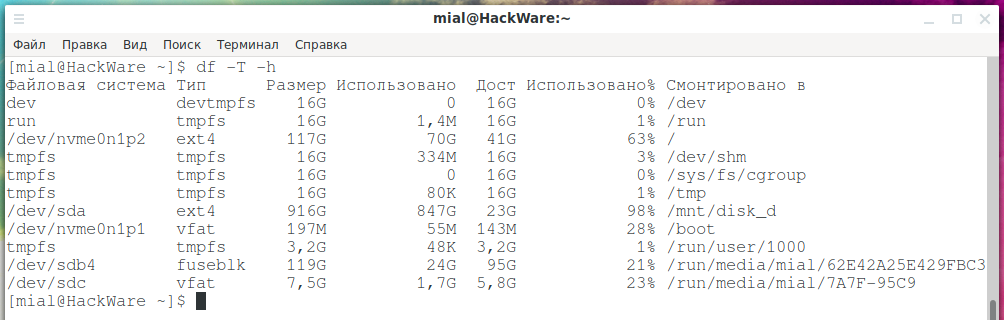
Переменная PATH в Linux — просмотр и добавление
PATH представляет собой переменную среду особой важности. Без неё трудно представить операционную систему Linux такой же гибкой и безопасной, каковой она является для своих пользователей. Давайте только представим, что произойдет с системой без этой важной переменной? Пользователю придется задавать в терминале полные пути ко всем интересующим его файлам.
То есть, прописывать скрипт или команду в развернутом виде. Это отнимает кучу времени и сил, а также перегружает память человека. Без PATH система не сможет разобраться, где именно искать требуемую программу с сопутствующими компонентами. В результате Linux просто не выдает нужного запроса, если путь не указан в терминале полностью. При наличии переменной данная проблема теряет свою актуальность.
Как посмотреть содержимое PATH
![]()
Для этих целей есть команда echo. Пользователю остается вооружиться ею для получения нужной информации. Что нужно прописать в терминале: $ echo $PATH В окне появится список каталогов, которые разделены знаком двоеточия. А теперь добавим пару слов о том, как система обнаруживает путь к определенной папке.
Линукс реагирует на запуск конкретной программы, после чего начинается поиск исполняемого файла по имени. Если файл найден сразу, происходит моментальный запуск на выполнение. Но есть и другой сценарий развития событий, о котором стоит знать новичку. Если файла нет в каталоге, Линукс начинает проверять те папки, которые содержатся в переменной PATH.
И, конечно же, находит запрашиваемые файлы. Проверка на предмет его поиска происходит по порядку.
Добавление нового пути
Для добавления нового пути к переменной существует команда export.
ВАЖНО! Актуальное значение не должно быть переписано полностью. Необходимо лишь дописать новое значение к старой формулировке.
Чтобы разделить оба значения, ставится знак двоеточия. С помощью export, добавим в path новый путь «/usr/newpath». export PATH=$PATH:/usr/newpath В текущем сеансе операционная система без проблем отреагирует на внесенные пользователем коррективы. Но есть один важный нюанс, о котором нельзя умолчать. Новые настройки потеряют свою актуальность после первой же перезагрузки устройства.
Если новое значение потребуется юзеру на постоянной основе, ему следует закрепить его в конфигурационном системном файле. В некоторых дистрибутивах значение переменной можно найти в файле /etc/environment. Далее следует дописать нужное значение вручную (не заменить, а именно добавить). Еще раз напоминаем о важности соблюдения данного правила.
В ином случае система не сможет нормально функционировать – у пользователя начнутся разного рода неприятности. Чтобы выполнить добавление значение в переменную PATH для конкретного пользователя системы, можно не изобретать велосипед, а поступить гораздо проще: $ nano ~/.bashrc export PATH=$PATH:/usr/newpath Как уже говорилось ранее, переменная PATH служит надежной защитой для операционной системы Linux.
Однако пользователи нередко практикуют еще один способ того, как уберечь персональный компьютер. Каким образом это происходит? Это можно сделать посредством создания локальной папки bin. Данный каталог будет содержать в себе исполняемые файлы всех пользователей устройства, разделенные по отдельным персональным папкам.
Из данного материала вы узнали, какую роль выполняет переменная PATH в устройстве, функционирующем на операционной системе Линукс, а также разобрались, как при помощи терминала добавлять новые пути поиска файлов к её значению. Немного попрактиковавшись, вы обязательно убедитесь в том, что подобные манипуляции с системой не отнимают много сил и времени, а при повторных действиях сможете ощутить, насколько быстро этот процесс доводится до автоматизма. Дополнительная информация для владельцев дистрибутива Линукс: пользователь не имеет никаких ограничений в вопросе добавления каталогов в переменную PATH для поиска и хранения исполняемых файлов (имеется в виду их допустимое количество). Можно добавлять столько папок, сколько нужно.
Источник: www.vseprolinux.ru
Русские Блоги
Как мы все знаем, Путь поиска по умолчанию для динамических библиотек Linux /lib и /usr/lib . После создания динамической библиотеки она обычно копируется в эти две директории. Когда программе требуется динамическая библиотека и динамическая библиотека не загружена в память, система автоматически перейдет к этим двум путям поиска по умолчанию, чтобы найти соответствующий файл динамической библиотеки, а затем загрузит файл в память. Вы можете использовать функции в динамической библиотеке и другие ресурсы в динамической библиотеке. В Linux, в дополнение к пути поиска по умолчанию, путь поиска динамической библиотеки также можно указать следующими тремя способами.
Способ 1: в файле конфигурации /etc/ld.so.conf указывает путь поиска динамической библиотеки.
Вы можете указать путь поиска для динамических библиотек, отредактировав файл конфигурации /etc/ld.so.conf, и каждый файл в этом файле является путем поиска динамических библиотек. После редактирования файла вы должны выполнить команду ldconfig, чтобы изменения вступили в силу. Мы проиллюстрируем этот метод на примере 1.